
INHOUDSOPGAWE:
- Outeur John Day [email protected].
- Public 2024-01-30 07:26.
- Laas verander 2025-01-23 12:53.

Haai daar! Dit is my eerste Instructable. Die vasvra -gonsplanne het begin toe my kollega, wat ook 'n speletjiesprogram aanbied, mense gevra het wat 'n vasvra -gonser kon bou. Ek het hierdie projek aangeneem en met die hulp van 'n paar vriende (Blaze en Errol) en Arduino kon ek dit bereik. Tans ondersteun hierdie gonser 2 spelers, maar kan maklik uitgebrei word tot 9 spelers deur die kode te verander en meer drukknoppies by te voeg. Dit het my ongeveer INR 1500 ($ 21) gekos, en met al die besonderhede, onderdele en planne het ek ongeveer 3 uur geneem om dit af te handel.
Stap 1: Versamel al die materiaal



Jy sal nodig hê
* 1 X Arduino Uno
* 1 X RED LED Matrix Display met MAX 7219 Driver
* 3 X 220 Ohm weerstande
* 1 X Perf Board
* 3 X Spring Push -luidsprekeraansluiting
* 3 X drukknop
* 15 meter gedraaide draad
* Projekboks
* 10 X M3 -skroef en moere
Stap 2: Die stroombaan


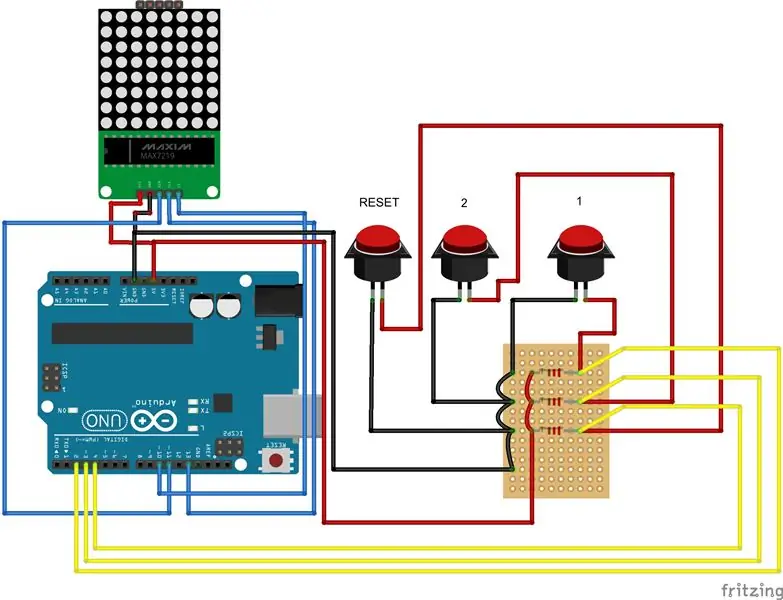
Soldeer die weerstande en drade op die Perf -bord volgens die skema. Ook soldeerdrade na die LED Matrix.
Stap 3: Maak die handknoppie

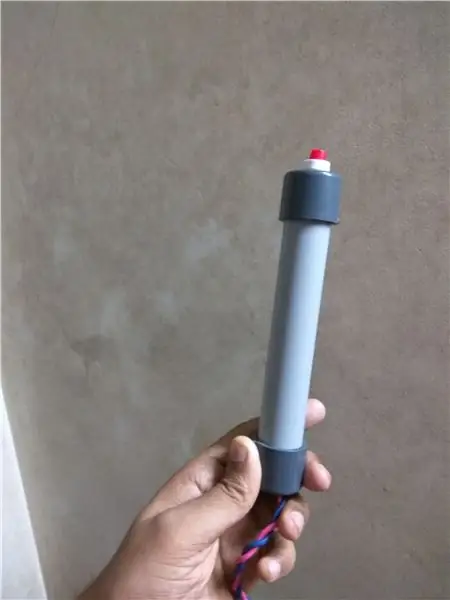

Hier gaan ek 'n PVC -pyp van 7 lank gebruik met twee einddoppies aan weerskante. 'N Gat word in een van die eindkappe geboor om die drukknop vas te maak. Verder word warm gom gebruik nadat die drade gesoldeer is om die kontakte vas te maak. Aan die ander kappie word 'n gat geboor om die 5 meter lange draad te verby. Ek het 'n knoop gemaak sodat die kontakte nie afkom as die drade getrek word nie. Die einde van die bedraad word van die isolasie verwyder en bedek met lood.
Stap 4: Laai die kode op
Koppel die Arduino Uno aan die rekenaar en laai die kode op.
Stap 5: Berei die projekkas voor




Ek het 'n leë Battery Eliminator Box gekoop en dit swart gespuit. Boor gate om die luidsprekerterminale aan te heg en twee vertikale gleuwe om die LED -matriksskerm aan te heg. Die voorste gedeelte het een luidsprekeraansluiting, wat gebruik sal word om die gonser terug te stel, en die agterkant bevat twee terminale vir die deelnemers
Stap 6: Monteer die LED Matrix



Skei die LED -matriks van die bestuurdersbord, gebruik nou die twee vertikale gleuwe op die projekkas (getoon in die vorige stap) om die bestuurbord van binne af te verby en sluit die LED -matriks op sy plek.
Stap 7: Finale vergadering
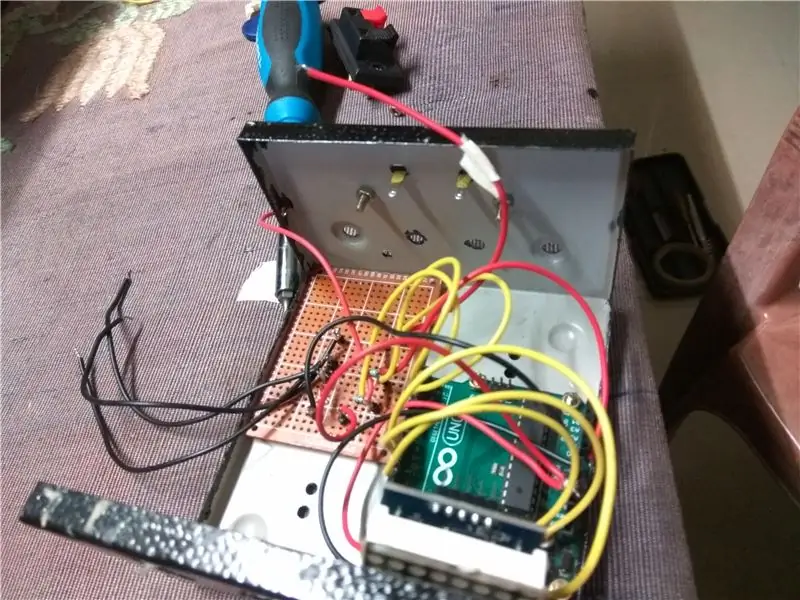


Bevestig die Arduino Uno en die Perfboard met die moere en boute aan die projekkas. Soldeer die drade aan die luidsprekeraansluitings en maak alle verbindings vas met warm gom.
Stap 8: Toets


Gebruik 'n 5V -adapter om die toestel aan te dryf. Ek het 'n ou selfoonlaaier vir hierdie projek aangepas. Koppel die handknoppie aan die vasvra -zoemer en toets die knoppies Herstel en Speler. En ons is klaar !!
Aanbeveel:
Neem wonderlike foto's met 'n iPhone: 9 stappe (met foto's)

Neem wonderlike foto's met 'n iPhone: die meeste van ons dra deesdae 'n slimfoon oral, daarom is dit belangrik om te weet hoe u u slimfoonkamera kan gebruik om fantastiese foto's te neem! Ek het net 'n paar jaar 'n slimfoon gehad, en ek hou daarvan om 'n ordentlike kamera te hê om dinge te dokumenteer wat ek
Howto: Raspberry PI 4 Headless (VNC) installeer met Rpi-imager en foto's: 7 stappe (met foto's)

Howto: Raspberry PI 4 Headless (VNC) installeer met Rpi-imager en foto's: ek is van plan om hierdie Rapsberry PI te gebruik in 'n klomp prettige projekte in my blog. Kyk gerus daarna. Ek wou weer my Raspberry PI gebruik, maar ek het nie 'n sleutelbord of muis op my nuwe plek gehad nie. Dit was 'n rukkie sedert ek 'n Framboos opgestel het
Hoe om 'n rekenaar met maklike stappe en foto's uitmekaar te haal: 13 stappe (met foto's)

Hoe om 'n rekenaar uitmekaar te haal met eenvoudige stappe en foto's: dit is 'n instruksie oor hoe om 'n rekenaar uitmekaar te haal. Die meeste basiese komponente is modulêr en kan maklik verwyder word. Dit is egter belangrik dat u daaroor georganiseerd is. Dit sal u verhinder om onderdele te verloor, en ook om die montering weer
Quiz Game Buzzer Bluetooth Edition: 7 stappe (met foto's)

Quiz Game Buzzer Bluetooth Edition: Ek het hierdie Quiz Buzzer 'n rukkie gelede gemaak … en besluit om dit te verbeter. Om die kode te sien … dit behoort goed te werk … https: //bitbucket.org/Clapoti/triviabuz
Certamen Quiz oefenmasjien: 12 stappe (met foto's)

Certamen Quiz oefenmasjien: Die Certamen quiz span kompetisie van die Junior Classical League behels vasvra vrae oor Grieks/Romeinse onderwerpe. Individuele deelnemers druk op die zoemer knoppies as hulle 'n antwoord het. Die masjien hou tred met die volgorde waarin knoppies voor was
